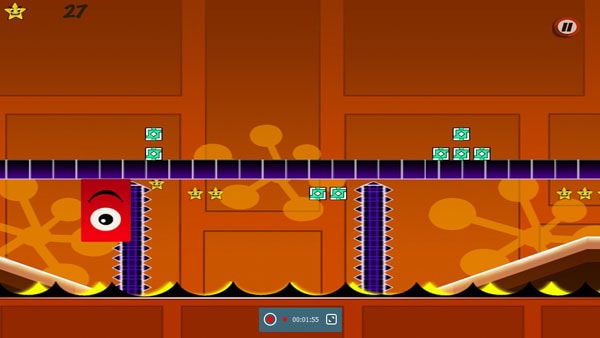ジオメトリダッシュを記録するための3つのベストジオメトリダッシュレコーダー
Geometry Dashモバイルゲームは、レースとスキルの組み合わせをXNUMXか所にまとめたレーシングゲームです。 このゲームのエキサイティングな性質は、PC画面などのはるかに大きな画面で全体を表示できるとしたら、ゲームがどれほどエキサイティングで興味深いものになるのか不思議に思うでしょう。 Geometry Dashレコーダーを使用すると、もう不思議に思う必要はありません。
この記事では、さまざまなGeometry Dashレコーダーを見て、参加するすべてのレース、および回避またはヒットするすべてのクラッシュを記録するためにそれらを使用する方法を確認します。 また、iPhone、PC、AndroidでサポートされているデバイスでGeometryDashを記録する方法についても見ていきます。
パート1:コンピューターでジオメトリダッシュを記録する方法(脱獄なし)
世界 iOSスクリーンレコーダー iOSデバイスから直接ゲームを記録する自由を提供します。 このアプリの良いところは、他の画面記録プログラムの場合のように、iDeviceをジェイルブレイクする必要がないという事実です。 また、録画したビデオをYouTubeやFacebookなどのさまざまなサイトで友達と共有することもできます。

iOSスクリーンレコーダー
将来の参照のためにGeometryDashを記録します
- シンプルで直感的なプロセス。
- ゲーム、ビデオなどを録画する。
- 大画面でモバイルゲームプレイをミラーリングして記録します。
- ジェイルブレイクされたデバイスとジェイルブレイクされていないデバイスの両方をサポートします。
- iOS7.1からiOS12を実行するiPhone、iPad、およびiPodtouchをサポートします。
- WindowsプログラムとiOSプログラムの両方を提供します(iOSプログラムはiOS 11-12では使用できません)。
iOSスクリーンレコーダーでGeometryDashを記録する方法
ステップ1: iOSスクリーンレコーダーを入手する
ラップトップにiOSScreenRecorderをダウンロードします。 インストールしたら、プログラムを起動します。 以下のスクリーンショットに示すように、新しいインターフェイスが開きます。

ステップ2: WIFIとスクリーンレコーダーに接続します
アクティブなWIFI接続を選択し、デバイスとコンピューターを接続します。 以下のスクリーンショットに示すように、アクティブな接続は通常、両方のデバイスに同様の画面が存在することで示されます。
ステップ3: AirPlay/スクリーンミラーリングを起動します
スマートフォンのインターフェースで、画面の下から上に向かって指をスライドさせます。 このアクションにより、「コントロールセンター」が開きます。 「コントロールセンター」の下で「AirPlay」または「スクリーンミラーリング」オプションをタップし、このスクリーンショットに示されている手順に従います。

ステップ4: 録音を開始
ゲームフォルダに移動し、GeometryDashを選択します。 ゲームのプレイを開始すると、記録プロセスが開始されます。 アクティブな接続がある場合は、iPhoneで行ったすべての動きをPCに表示することができます。 録音が完了したら、赤いアイコンをタップして録音プロセスを停止します。 これで、ゲームを保存して後で表示したり、さまざまなソーシャルメディアプラットフォームで友達と共有したりできます。
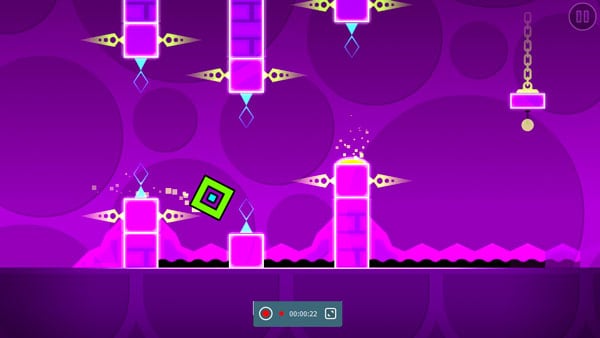
パート2:iPhoneで最高のGeometry Dash Recorder
iPhoneプラットフォームで動作している人のためのGeometryDashに最適なスクリーンレコーダーは間違いなく iOSスクリーンレコーダーアプリ。 このアプリは、iPhoneまたはiPadでGeometryDashを記録する機会を提供します。 このGeometryDashプログラム用スクリーンレコーダーを使用すると、ゲームを録画して、ビデオを友達と共有できます。 このアプリの良いところは、バージョン7以降のさまざまなバージョンのiOSデバイスをサポートしていることです。iOSスクリーンレコーダーアプリを使用してiPhoneでGeometry Dashを記録する方法を知りたい場合は、図のように次の基本的な手順に従ってください。下。
ステップ1: iOSスクリーンレコーダーアプリをダウンロードする
あなたはこれに従うことができます iOSScreenRecorderアプリのインストールガイド アプリをダウンロードしてデバイスにインストールします。
ステップ2: 録音を開始
アプリをインストールしたら、録音ボタンのアイコンをクリックして録音プロセスを開始します。 スマートフォンを手に取り、GeometryDashゲームを起動します。 ゲームがアプリによって記録されている間、できるだけ多くプレイしてください。
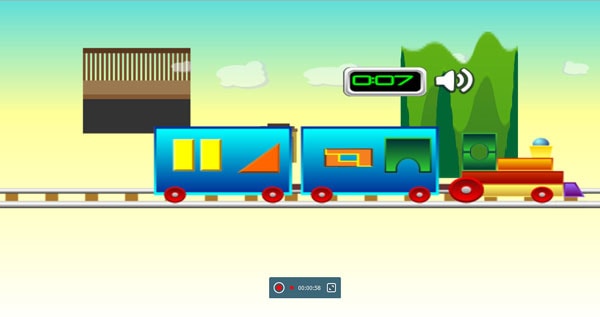
ステップ3: 記録したファイルを保存する
録音が終わったら、停止ボタンをタップして、録音したファイルを保存します。

パート3:Android用の最高のジオメトリダッシュレコーダー
Androidベースのスマートフォンで操作し、Geometry Dashゲームをプレイしている私たちにとって、良いニュースは、GeometryDashレコーダーを使用してGeometryDashの動きを記録できるという事実です。 あなたのためにこれを行うための素晴らしいアプリはTelecineアプリです。 このアプリでは、お気に入りのGeometry Dashの動きを記録するために、接続ケーブルや脱獄プロセスは必要ありません。 開始するには、まずGooglePlaystoreからこのプログラムを検索してダウンロードする必要があります。 Androidで動作するデバイスでGeometryDashを記録する方法を知りたい場合は、次の基本的な手順に従ってください。
ステップ1: アプリをダウンロード
Google Playstoreにアクセスし、このアプリをダウンロードして起動します。 インターフェース上で、「再生」アイコン、録画時間、アラームアイコン、およびビデオ録画オプションを確認できるようになります。

ステップ2: Configure Settings
録画を開始する前に、ビデオゲームのキャプチャ品質をカスタマイズすることを決定できます。 ビデオサイズなどのさまざまな設定を調整することにより、好みに合わせて設定を変更できます。 XNUMX秒のカウントダウンタイマーも非表示にする場合は、このオプションの横にあるバーを左側にスライドして非表示にできます。
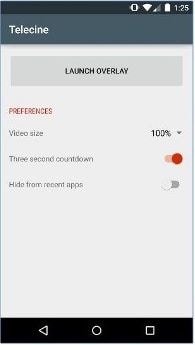
ステップ3: ゲームを起動して記録を開始します
携帯電話でGeometryDashを起動し、Telecineのホームページに戻ります。 「再生」アイコンをタップして、録音プロセスを開始します。 ポップアップメッセージが表示され、Telecineが画面を記録したいという通知が表示されます。 「今すぐ開始」アイコンをタップするだけで、録音プロセスを開始できます。
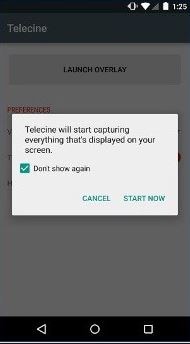
プレイしながらゲームが記録されます。 録音プロセスが終了したら、録音プロセスを停止してファイルを保存します。
そこにあります。 ここではロケット科学は必要ありません。
楽しみのために、または自慢する目的でGeometry Dashを記録する場合でも、GeometryDashプログラムおよびアプリ用のさまざまなScreenRecorderを選択して使用できます。 私たちが集めたものから、スマートフォンの画面を記録できるようにするために、iPhoneまたはAndroidフォンをジェイルブレイクする必要はありません。 適切なプログラムが手元にあれば、GeometryDashメソッドを記録する方法はゲーム自体をプレイするのと同じくらい簡単です。